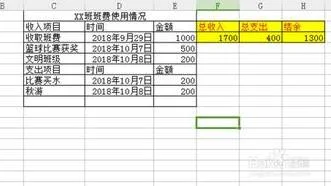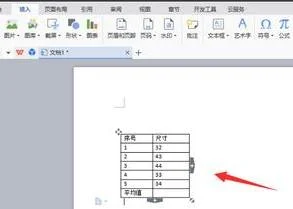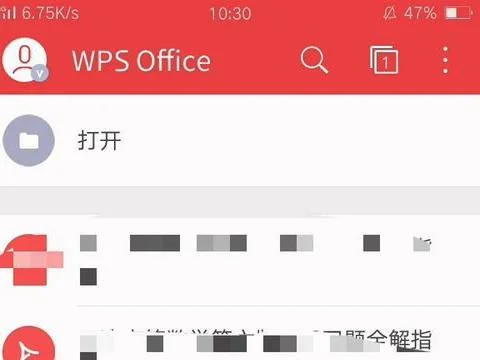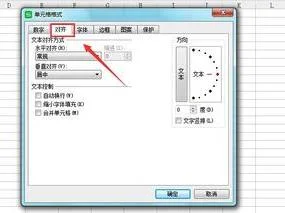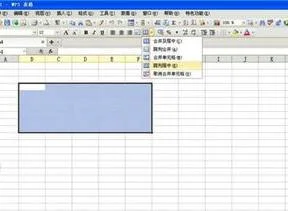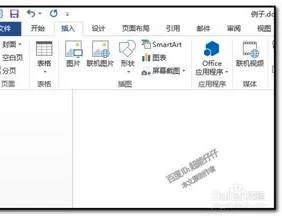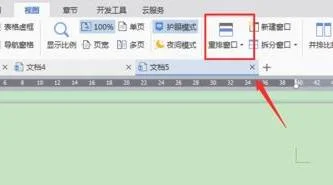1.wps表格里再分组怎么弄
首先我在wps表格中创建了一个关于成绩的表格,下面我们来创建分级显示。
首先,我们首先要选中分级的部分,在选中的时候,要忽略改组的第一项。否则将会将所有的数据全部隐藏。
在wps表格的【数据】中找到【创建组】,点击,弹出设置框,在设置框中,我们选择行,点击确定。
我们就可以看到我们分组的状况,在最左侧下方有个小减号。下面我们可以点一下。就可以将数据收缩。
点击完之后,我们可以看一下,我们分级的结果
然后按照步骤我们可以将所有的数据全部分级显示。我们再看一下我们的数据表,这样看起来是不是就更方便了。
不仅如此,我们还可以创建3级分级显示,使得我们的数据表更加的合理,便于查看。
2.如何用WPS表格来分班级
在新的一学期,分班是一项学校的常规工作。传统方法按一定的顺序进行分班,就是假定按成绩分成4个班,第一轮,把1、2、3、4名次分到1、2、3、4班;第二轮,把5、6、7、8名次分别分到4、3、2、1班,依此类推。这样一来,1班和4班每两轮有最好的和最差的学生。以1班为例,分到1、8、9、16、17、24等名次,相邻两名次之间的差距两次中就有一次为7太大了,另外一次为1,太小了,这样会造成班主任也有一小点意见。
改进方法:假定按成绩分成4个班,第一轮,把1、2、3、4名分别分到1、2、3、4班;第二轮,把5、6、7、8名分别分到2、3、4、1班;第三轮,把9、10、11、12名分别分到3、4、1、2班;第四轮,把13、14、15、16名分别公到4、1、2、3班,依此类推。分析:从上面的分班过程来看,由于下一轮最好的名次分到了下一班级,这样就保证了每个班在四轮中都能分到最好,最差和中间的名次,同样以1班为例,可以分到1、8、11、14、17、24等名次,相邻两名之间差距,四次中只有一次为7,其余三次为3,太小的差距也消除了,也可以对比一下其它班级分到的名次情况,比按顺序分班要好多了。
下面进行实施步骤:
第一步:输入好学生的相关信息,并按成绩排列好顺序。如图。
现在是,就是在班级中,从A2开始,要形成这样的序列:1、2、3、4、2、3、4、1、3、4、1、2、4、1、2、3,如此反复直到最后的学生如图。
可以采用两种方法:
1、可以采用复制粘贴法,就是先输入上述数据,即1、2、3、4、2、3、4、1、3、4、1、2、4、1、2、3然后粘贴到所有的数据,直到最后。这种方法,比较简单,也容易理解。
2、采用函数法:增加一列:编号,分别在下面输入数据:0、1、2、3……直到最后一个学生,然后在A2中输入公式:=mod(int(e2/4)+mod(e2,4),4)+1,拖动填充柄,直到最后一名学生。同样形成这样的序列1、2、3、4、2、3、4、1、3、4、1、2、4、1、2、3……直到最后,如图。
然后选择所有数据,执行“数据”→“筛选”→“自动筛选”
打开班级后面的倒三角符号,选择1,就可以得到1班的学生名册如图,
按所需整理,打印,任务完成。
3.wps表格怎样创建组
1、首先,我们打开一张表格。
2、我们选择需要折叠的表格区域。
3、点击【数据】--【创建组】--【行】。
4、最左边会出现这样的符号,说明创建组已经成功。
5、点击最左边的“-”,就可以折叠,点击“+”就可以展开。
4.如何制作分组表格
一共要分几组,
每组都是7个数据吗?
在B列输入1-7,
复制粘贴,复制粘贴,直到够了。
不过,除了这些复制,
还可以用公式来生成1-7的循环。
b1=mod(row()-1,7)+1
结果如图所示。
接着完成a列的大写数字12345。
在b里筛选出数字1
确定后
在a点依次输入一二三四
最后的效果,如下图所示。